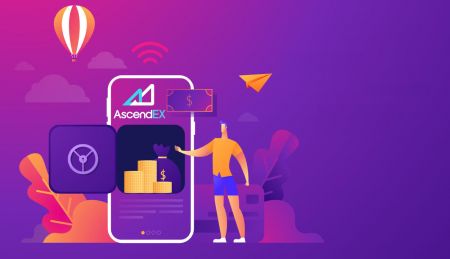AscendEX trekke seg tilbake - AscendEX Norway - AscendEX Norge - AscendEX Noreg
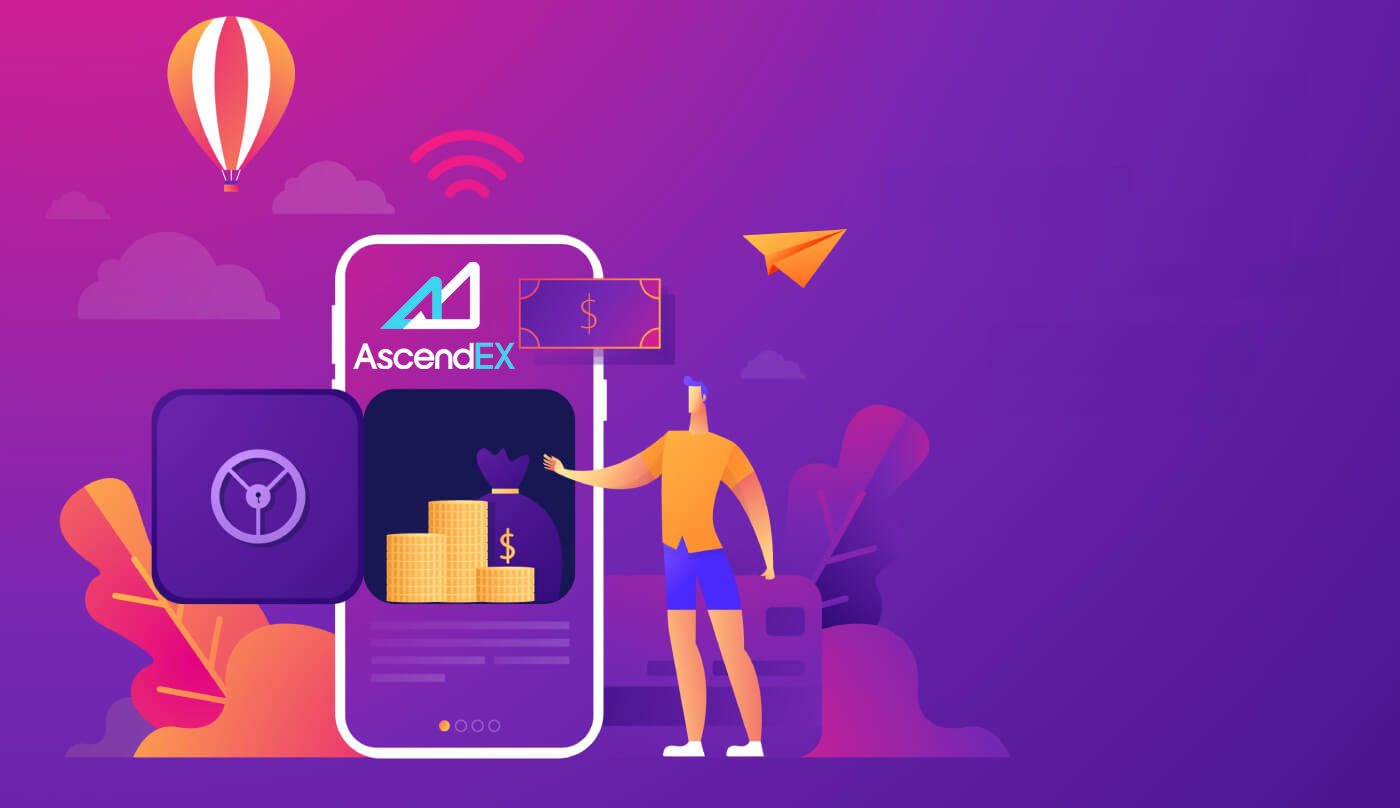
Slik tar du ut på AscendEX
Hvordan ta ut digitale eiendeler fra AscendEX【PC】
Du kan ta ut dine digitale eiendeler til eksterne plattformer eller lommebøker via deres adresse. Kopier adressen fra den eksterne plattformen eller lommeboken, og lim den inn i uttaksadressefeltet på AscendEX for å fullføre uttaket.
1. Besøk AscendEX offisielle nettsted.

2. Klikk på [Min eiendel] - [Kontantkonto]

3. Klikk på [Uttak], og velg tokenet du vil ta ut. Ta USDT som et eksempel.
- Velg USDT
- Velg offentlig kjedetype (avgiftene er forskjellige for forskjellige kjedetyper)
- Kopier uttaksadressen fra en ekstern plattform eller lommebok, og lim den inn i uttaksadressefeltet på AscendEX. Du kan også skanne QR-koden på den eksterne plattformen eller lommeboken for å trekke deg
- Klikk på [Bekreft]

4. Bekreft uttaksinformasjon, klikk på [Send] for å få bekreftelseskoden for e-post/SMS. Skriv inn koden du mottar og den nyeste Google 2FA-koden, og klikk deretter på [Bekreft].

5. For noen tokens (f.eks. XRP) kreves en Tag for uttak på visse plattformer eller lommebøker. I dette tilfellet, skriv inn både taggen og innskuddsadressen når du tar ut. Eventuell manglende informasjon vil føre til potensielt tap av eiendeler. Hvis den eksterne plattformen eller lommeboken ikke krever Tag, vennligst kryss av for [No Tag].
Klikk deretter på [Bekreft] for å fortsette.

6. Sjekk uttaket under [Uttakshistorikk].

7. Du kan også selge digitale eiendeler direkte via [Fiat Payment] - [Large Block Trade]

Hvordan ta ut digitale eiendeler på AscendEX 【APP】
Du kan ta ut dine digitale eiendeler til eksterne plattformer eller lommebøker via deres adresse. Kopier adressen fra den eksterne plattformen eller lommeboken, og lim den inn i uttaksadressefeltet på AscendEX for å fullføre uttaket.1. Åpne AscendEX-appen, klikk på [Balanse].

2. Klikk på [Uttak]

3. Søk på tokenet du vil ta ut.

4. Ta USDT som et eksempel.
- Velg USDT
- Velg offentlig kjedetype (avgiftene er forskjellige for forskjellige kjedetyper)
- Kopier uttaksadressen fra en ekstern plattform eller lommebok, og lim den inn i uttaksadressefeltet på AscendEX. Du kan også skanne QR-koden på den eksterne plattformen eller lommeboken for å trekke deg
- Klikk på [Bekreft]

5. Bekreft uttaksinformasjon, klikk på [Send] for å få bekreftelseskoden for e-post/SMS. Skriv inn koden du mottar og den nyeste Google 2FA-koden, og klikk deretter på [Bekreft].

6. For noen tokens (f.eks. XRP) kreves en Tag for uttak på visse plattformer eller lommebøker. I dette tilfellet, skriv inn både taggen og innskuddsadressen når du tar ut. Eventuell manglende informasjon vil føre til potensielt tap av eiendeler. Hvis den eksterne plattformen eller lommeboken ikke krever en tag, må du krysse av for [No Tag].
Klikk på [Bekreft] for å fortsette.

7. Sjekk uttaket under [Uttakshistorikk].

8. Du kan også selge digitale eiendeler direkte via [Fiat Payment] på PC- [Large Block Trade]
FAQ
Hvorfor kan tokens settes inn og trekkes ut over mer enn ett nettverk?
Hvorfor kan tokens settes inn og trekkes ut over mer enn ett nettverk?
En type eiendel kan sirkulere over forskjellige kjeder; den kan imidlertid ikke overføres mellom disse kjedene. Ta Tether (USDT) for eksempel. USDT kan sirkulere over følgende nettverk: Omni, ERC20 og TRC20. Men USDT kan ikke overføres mellom disse nettverkene, for eksempel kan USDT på ERC20-kjeden ikke overføres til TRC20-kjeden og omvendt. Pass på at du velger riktig nettverk for innskudd og uttak for å unngå potensielle oppgjørsproblemer.
Hva er forskjellen mellom innskudd og uttak over ulike nettverk?
Hovedforskjellene er at transaksjonsgebyrene og transaksjonshastighetene varierer basert på det enkelte nettverks status.
 .
.
Er det en uttaksgrense?
Ja det er. AscendEX angir minimum uttaksbeløp. Brukere må sørge for at uttaksbeløpet oppfyller kravet. Den daglige uttakskvoten er begrenset til 2 BTC for en ubekreftet konto. En verifisert konto vil ha en forbedret uttakskvote på 100 BTC.
Er det en tidsbegrensning for innskudd og uttak?
Nei. Brukere kan sette inn og ta ut eiendeler på AscendEX når som helst. Hvis innskudds- og uttaksfunksjonene er suspendert på grunn av blokkering av nettverksbrudd, plattformoppgradering, etc., vil AscendEX informere brukere via en offisiell kunngjøring.
Hvor raskt vil et uttak bli kreditert til en måladresse?
Uttaksprosessen er som følger: Eiendeler overføres fra AscendEX, blokkeringsbekreftelse og mottakerakkreditering. Når brukere ber om et uttak, vil uttaket bli bekreftet umiddelbart på AscendEX. Det vil imidlertid ta litt lengre tid å verifisere store uttak. Deretter vil transaksjonen bli bekreftet på blokkjeden. Brukere kan se etter bekreftelsesprosessen på blockchain-nettlesere for forskjellige tokens ved å bruke transaksjons-ID. Et uttak bekreftet på blokkjeden og kreditert mottakeren vil bli ansett som et fullstendig uttak. Potensiell nettverksbelastning kan forlenge transaksjonsprosessen.
Vær oppmerksom på at brukere alltid kan henvende seg til AscendEX kundestøtte når de har problemer med innskudd eller uttak.
Kan jeg endre adressen til et pågående uttak?
Nei. AscendEX anbefaler på det sterkeste at brukere bør sørge for at uttaksadressen er riktig ved å kopiere og lime inn klikkene eller skanne QR-koden.
Kan jeg avbryte et pågående uttak?
Nei. Brukere kan ikke kansellere en uttaksforespørsel når de har utstedt forespørselen. Brukere må sjekke uttaksinformasjonen nøye, for eksempel en adresse, etikett osv. i tilfelle tap av eiendeler.
Kan jeg ta ut eiendeler til flere adresser gjennom én uttaksordre?
Nei. Brukere kan bare overføre eiendeler fra AscendEX til én adresse via én uttaksordre. For å overføre eiendeler til flere adresser, må brukere sende separate forespørsler.
Kan jeg overføre eiendeler til en smart kontrakt på AscendEX?
Ja. AscendEX-uttak støtter en overføring til smarte kontrakter.
Krever en eiendelsoverføring mellom AscendEX-kontoer gebyrer?
Nei. AscendEX-systemet kan automatisk skille de interne adressene ut og krever ingen gebyrer for overføringer av eiendeler mellom disse adressene.
Slik setter du inn på AscendEX
Slik setter du inn digitale eiendeler til AscendEX【PC】
Du kan sette inn digitale eiendeler fra eksterne plattformer eller lommebøker til AscendEX via en innskuddsadresse på plattformen. Hvordan finne adressen?
1. Besøk AscendEX offisielle nettsted.

2. Klikk på [My Asset] - [Cash Account]

3. Klikk på [Deposit], og velg tokenet du vil sette inn. Ta USDT som et eksempel:
- Velg USDT
- Velg offentlig kjedetype (avgiftene er forskjellige for forskjellige kjedetyper)
- Klikk på [Kopier] for å kopiere innskuddsadressen og lime den inn i uttaksadressefeltet på den eksterne plattformen eller lommeboken. Du kan også skanne QR-koden for å sette inn

Ta innskudd av XRP som et eksempel. Velg XRP, klikk på [Bekreft] for å fortsette.

5. Kopier både taggen og innskuddsadressen og lim dem inn i uttaksadressefeltet på den eksterne plattformen eller lommeboken.

6. Sjekk innskuddet under [Innskuddshistorikk].

7. Hvis du for øyeblikket ikke har noen digitale eiendeler, vennligst besøk ascendex.com på PC - [Fiat Payment] for å kjøpe og begynne å handle.

For ytterligere detaljer, se ascendex.com for å implementere betalingsløsning for kreditt-/debetkort.
Slik setter du inn digitale eiendeler på AscendEX 【APP】
Du kan sette inn digitale eiendeler fra eksterne plattformer eller lommebøker til AscendEX via en innskuddsadresse på plattformen. Hvordan finne adressen?1. Åpne AscendEX-appen og klikk på [Balanse].

2. Klikk på [Deposit]

3. Velg tokenet du vil sette inn. Ta USDT som et eksempel:
- Velg USDT
- Velg offentlig kjedetype (avgiftene er forskjellige for forskjellige kjedetyper)
- Klikk på [KOPIERA ADRESSE] for å kopiere innskuddsadressen og lime den inn i uttaksadressefeltet på den eksterne plattformen eller lommeboken. Du kan også skanne QR-koden for å sette inn

Ta et innskudd på XRP som eksempel. Klikk på [Bekreft] for å fortsette.

5. Kopier både taggen og innskuddsadressen og lim dem inn i uttaksadressefeltet på den eksterne plattformen eller lommeboken.

6. Sjekk innskuddet under [Historikk].

7. Hvis du for øyeblikket ikke har noen digitale eiendeler, vennligst besøk ascendex.com på PC - [Fiat Payment] for å kjøpe og begynne å handle.
For ytterligere detaljer, se ascendex.com for å implementere betalingsløsning for kreditt-/debetkort.
Hvordan kjøpe krypto med BANXA for Fiat-betaling
AscendEX har inngått samarbeid med fiat-betalingstjenesteleverandører inkludert BANXA, MoonPay, etc., og gjør det lettere for brukere å kjøpe BTC, ETH og mer med over 60 fiat-valutaer med få klikk.Følgende er trinnene for å bruke BANXA for fiat-betaling.
1. Logg inn på AscendEX-kontoen din på din PC og klikk på [Kjøp krypto] øverst til venstre på hjemmesiden.

2. På kryptokjøpssiden velger du de digitale eiendelene du vil kjøpe og en fiat-valuta for betaling og skriv inn den totale verdien av fiat-valutaen. Velg BANXA som tjenesteleverandør og en tilgjengelig betalingsmetode. Bekreft all informasjon om bestillingen din: kryptobeløp og total fiat-valutaverdi, og klikk deretter på [Fortsett].

3. Les og godta ansvarsfraskrivelsen, og klikk deretter på [Bekreft.]

Følgende trinn må fullføres på BANXAs nettsted for å fortsette prosessen.
1.Skriv inn e-post og mobilnummer og klikk "Bekreft".

2.Bekreft telefonnummeret ved å taste inn koden sendt via SMS

3.Førstegangsbrukere må fullføre identitetsbekreftelsen.

4. Etter å ha fullført identitetsbekreftelsen, skriv inn kortinformasjonen for å foreta betalingen.

5. Du kan også sjekke betalingsstatusen din gjennom ordrereferanser på BANXA. Klikk på "Return to AscendEX"-knappen for å gå tilbake til AscendEX-nettstedet. Ved godkjenning av betalingsforespørselen vil du motta en bekreftelses-e-post fra BANXA. Du vil også motta en innskuddsvarsel på e-post fra AscendEX når den kjøpte eiendelen blir satt inn på kontoen din når kjøpet er fullført.

Hvordan kjøpe krypto med Simplex for Fiat-betaling
AscendEX har inngått samarbeid med fiat-betalingstjenesteleverandører inkludert Simplex, MoonPay, etc., og gjør det lettere for brukere å kjøpe BTC, ETH og mer med over 60 fiat-valutaer med få klikk.
Følgende er trinnene for å bruke Simplex for fiat-betaling.
1. Logg inn på AscendEX-kontoen din på din PC og klikk på [Kjøp krypto] øverst til venstre på hjemmesiden.

2. På kryptokjøpssiden velger du de digitale eiendelene du vil kjøpe og en fiat-valuta for betaling og skriv inn den totale verdien av fiat-valutaen. Velg SIMPLEX som tjenesteleverandør og en tilgjengelig betalingsmetode. Bekreft all informasjon om bestillingen din: kryptobeløp og total fiat-valutaverdi, og klikk deretter på [Fortsett].

3. Les og godta ansvarsfraskrivelsen, og klikk deretter på [Bekreft].

Følgende trinn må fullføres på Simplexs nettsted for å fortsette prosessen.
1.Skriv inn kortinformasjonen og personlig informasjon. For øyeblikket aksepterer Simplex kreditt-/debetkort utstedt av Visa og Mastercard.

2. Klikk på [Bekreft] for å bekrefte e-posten din.

Førstegangsbrukere må bekrefte telefonnummeret og e-posten som det første trinnet.

3.Bekreft telefonnummeret ved å taste inn koden sendt via SMS.

4. Klikk på "CONTINUE"-knappen for å fortsette.

5. Last opp dokument (pass/førerkort/offentlig utstedt ID) for å fullføre ID-verifisering i henhold til Simplex-kravet.

6. Ved innsending vil du bli varslet via en e-post fra Simplex om at betalingen din blir behandlet. Klikk på "Return to AscendEX"-knappen for å gå tilbake til AscendEX-nettstedet.

7. Ved godkjenning av betalingsforespørselen vil du motta en bekreftelses-e-post fra Simplex. Du vil også motta en innskuddsvarsel på e-post fra AscendEX når den kjøpte eiendelen blir satt inn på kontoen din når kjøpet er fullført.

Hvordan kjøpe krypto med mercuryo for Fiat-betaling
AscendEX har inngått samarbeid med fiat-betalingstjenesteleverandører, inkludert Mercuryo, MoonPay, etc., og gjør det lettere for brukere å kjøpe BTC, ETH og mer med over 60 fiat-valutaer med få klikk.
Følgende er trinnene for å bruke mercuryo for fiat-betaling.
1. Logg inn på AscendEX-kontoen din på din PC og klikk på [ Kjøp krypto ] øverst til venstre på hjemmesiden.

2. På kryptokjøpssiden velger du de digitale eiendelene du vil kjøpe og en fiat-valuta for betaling og skriv inn den totale verdien av fiat-valutaen. Velg MERCURYO som tjenesteleverandør og en tilgjengelig betalingsmetode. Bekreft all informasjon om bestillingen din: kryptobeløp og total fiat-valutaverdi, og klikk deretter på [Fortsett].

3. Les og godta ansvarsfraskrivelsen, og klikk deretter på [Bekreft.]

Følgende trinn må fullføres på mercuryos nettsted for å fortsette prosessen.
1. Du må godta vilkårene for bruk og klikke på Kjøp.

2.Skriv inn telefonnummeret ditt og legg inn bekreftelseskoden mottatt på telefonen for å bekrefte telefonnummeret ditt.

3.Skriv inn e-posten din og klikk Send kode. Deretter må du sette inn koden mottatt i e-posten din for å bekrefte den.

4.Sett inn personlig informasjon – fornavn, etternavn og fødselsdato – som skrevet i identifikasjonsdokumentet og klikk Send.

5.Fyll inn kortinformasjonen — kortnummer, utløpsdato, kortinnehavers navn med store bokstaver og klikk Kjøp.
Mercuryo aksepterer KUN Visa og MasterCard: virtuelle, debet- og kredittkort. Mercuryo holder og tilbakeholder umiddelbart 1 EUR for å sjekke om bankkortet ditt er gyldig.

6. Tast inn koden for sikkerhetsbekreftelse.

7. Pass KYC
Du må velge ditt land, og avhengig av statsborgerskapslandet må du sende et bilde og en selfie med en av følgende typer offentlig utstedte identifikasjonsdokumenter:
A. Pass
B. Nasjonalt ID-kort (begge sider) )
C. Førerkort

8.Transaksjon fullført
Så snart kryptotransaksjonen er fullført, mottar du en e-post fra mercuryo med alle detaljer om transaksjonen, inkludert beløpet som er debitert, mengden krypto som er sendt, Mercuryo ID for transaksjonen, påfyllingsadresse. Du vil også motta en innskuddsvarsel på e-post fra AscendEX når den kjøpte eiendelen blir satt inn på kontoen din når kjøpet er fullført.
Hvordan kjøpe krypto med MoonPay for Fiat-betaling
AscendEX har inngått samarbeid med fiat-betalingstjenesteleverandører inkludert MoonPay, Simplex, etc., og gjør det lettere for brukere å kjøpe BTC, ETH og mer med over 60 fiat-valutaer med få klikk.
Følgende er trinnene for å bruke MoonPay for fiat-betaling.
1. Logg inn på AscendEX-kontoen din på din PC og klikk på [Kjøp krypto] øverst til venstre på hjemmesiden.

2. På kryptokjøpssiden velger du de digitale eiendelene du vil kjøpe og en fiat-valuta for betaling og skriv inn den totale verdien av fiat-valutaen. Velg MOONPAY som tjenesteleverandør og en tilgjengelig betalingsmetode. Bekreft all informasjon om bestillingen din: kryptobeløp og total fiat-valutaverdi, og klikk deretter på [Fortsett].

3. Les og godta ansvarsfraskrivelsen, og klikk deretter på [Bekreft].

Følgende trinn må fullføres på MoonPays nettsted for å fortsette prosessen.
1. Skriv inn lommebokadressen din.

2. Skriv inn en e-postadresse for å opprette en MoonPay-konto. Bekreft e-posten din ved å skrive inn bekreftelseskoden du mottar via e-post. Les og godta MoonPays vilkår for bruk og personvernerklæring. Klikk deretter på [Fortsett.]

3. Skriv inn dine grunnleggende detaljer, som navn, fødselsdato og nasjonalitet osv. Klikk deretter på [Fortsett].

4. Angi faktureringsadresse(r) for å behandle betalingen.

5. Legg til en betalingsmetode.

6. Skriv inn kortets faktureringsadresse(r), by, postnummer og land. Klikk deretter på [Fortsett].

7. Skriv inn kortdetaljene, inkludert kortnummeret, utløpsdatoen og kortets sikkerhetskode. Klikk deretter på [Fortsett].

8. Bekreft betalingsdetaljene dine, sjekk MoonPays bruksvilkår og klikk på [Kjøp nå].

9. Sjekk ordreinfo og status her.

10. Ved innsending vil du bli varslet med en e-post fra MoonPay om at betalingen din blir behandlet. Ved godkjenning av betalingsforespørselen vil du motta en bekreftelses-e-post fra MoonPay. Du vil også motta en e-postmelding om innskudd fra AscendEX når den kjøpte eiendelen er satt inn på kontoen din.

FAQ
Hva er en destinasjonstag/memo/melding?
En destinasjonskode/memo/melding er en ekstra adressefunksjon bygget opp av numre som er nødvendige for å identifisere en transaksjonsmottaker utover en lommebokadresse.Her er grunnen til at dette er nødvendig:
For å lette administrasjonen gir de fleste handelsplattformer (som AscendEX) én adresse for alle kryptohandlere til å sette inn eller ta ut alle typer digitale eiendeler. Derfor brukes en Tag/Memo for å bestemme hvilken faktisk individuell konto en gitt transaksjon skal tilordnes og krediteres.
For å gjøre det enkelt kan adressen brukerne sender en av disse kryptovalutaene til sidestilles med en bygårdsadresse. Taggen/notatet identifiserer hvilke spesifikke leilighetsbrukere som bor i, i bygården.
Merk: Hvis innskuddssiden krever Tag/Memo/Message-informasjon, må brukere skrive inn en Tag/Memo/Message ved innskudd på AscendEX for å sikre at innskuddet kan krediteres. Brukere må følge tagreglene til måladressen når de trekker ut eiendeler fra AscendEX.
Hvilke kryptovalutaer bruker Destination Tag-teknologi?
Følgende kryptovalutaer tilgjengelig på AscendEX bruker destinasjonstag-teknologi:
| Kryptovaluta |
Funksjonsnavn |
| XRP |
stikkord |
| XEM |
Beskjed |
| EOS |
Memo |
| BNB |
Memo |
| ATOM |
Memo |
| IOST |
Memo |
| XLM |
Memo |
| ABBC |
Memo |
| ANKR |
Memo |
| CHZ |
Memo |
| RUNE |
Memo |
| SVING INNOM |
Memo |
Når brukere setter inn eller tar ut disse eiendelene, må de oppgi en korrekt adresse sammen med en tilsvarende Tag/Memo/Message. En tapt, feil eller feilaktig Tag/Memo/Message kan føre til mislykkede transaksjoner og eiendelene kan ikke gjenopprettes.
Hva er antallet blokkeringsbekreftelser?
Bekreftelse:
Etter at en transaksjon er kringkastet til Bitcoin-nettverket, kan den inkluderes i en blokk som publiseres til nettverket. Når det skjer, sies det at transaksjonen har blitt utvunnet på én blokks dybde. For hver påfølgende blokk som blir funnet, økes antallet blokker dypt med én. For å være sikret mot dobbeltforbruk, bør en transaksjon ikke anses som bekreftet før den er et visst antall blokker dypt.
Antall bekreftelser:
Den klassiske bitcoin-klienten vil vise en transaksjon som "n/ubekreftet" til transaksjonen er 6 blokker dyp. Selgere og børser som aksepterer Bitcoins som betaling kan og bør sette sin terskel for hvor mange blokker som kreves inntil midler anses som bekreftet. De fleste handelsplattformer som bærer risikoen fra dobbeltforbruk krever 6 eller flere blokker.
Hvordan håndtere innskudd som ikke er kreditert
Eiendeler som settes inn på AscendEX går gjennom følgende tre trinn:
1. Brukere må starte en uttaksforespørsel på handelsplattformen de ønsker å overføre sine eiendeler fra. Uttaket vil bli verifisert på handelsplattformen.
2. Deretter vil transaksjonen bli bekreftet på blokkjeden. Brukere kan sjekke bekreftelsesprosessen på en blokkjede-nettleser for deres spesifikke token ved å bruke transaksjons-ID.
3. Et innskudd bekreftet på blokkjeden og kreditert til en AscendEX-konto vil bli ansett som et fullstendig innskudd.
Merk: Overbelastning av nettverket kan forlenge transaksjonsprosessen.
Hvis et innskudd er gjort, men ennå ikke er kreditert til din AscendEX-konto, kan du ta følgende trinn for å sjekke transaksjonens status:
1. Få din transaksjons-ID (TXID) fra plattformen du trakk aktivaene fra eller be plattformen om TXID hvis du ikke finner den. En TXID bekrefter at plattformen har fullført uttaket og eiendelene er overført til blokkjeden.
2. Sjekk blokkeringsbekreftelsesstatusen med TXID ved å bruke den riktige blokkjedenettleseren. Hvis antallet blokkeringsbekreftelser er lavere enn AscendEXs krav, vær tålmodig. Innskuddet ditt vil bli kreditert når antall bekreftelser oppfyller kravet.
3. Hvis antallet blokkeringsbekreftelser oppfyller AscendEX-kravet, men innskuddet fortsatt ikke er kreditert til AscendEX-kontoen din, vennligst send en e-post til kundestøtte på ([email protected]) og oppgi følgende informasjon: din AscendEX-konto, tokennavn, innskudd beløp og Transaksjons-ID (TXID).
Vær oppmerksom på
at 1. Hvis TXID ikke er generert, sjekk uttaksprosessen med uttaksplattformen.
2. Transaksjonen vil ta lengre tid når det er overbelastning av nettverket. Hvis blokkeringsbekreftelsen fortsatt behandles eller antallet blokkbekreftelser er lavere enn AscendEXs krav, vær tålmodig.
3. Vennligst bekreft transaksjonsinformasjonen, spesielt innskuddsadressen du kopierte fra AscendEX mens du overfører eiendeler for å unngå unødvendig tap av eiendeler. Husk alltid at transaksjoner på blokkjeden er irreversible.
Nyttige lenker:
Brukere kan sjekke statusen for blokkjedebekreftelse med TXID ved å bruke følgende blokkjedenettlesere:
1. BTC Blockchain Browser: https://btc.com/
2. ETH og ERC 20 Tokens Blockchain Browser: https://etherscan. io/
3. LTC Blockchain Browser: https://chainz.cryptoid.info/ltc/
4. ETC Blockchain Browser: http://gastracker.io/
5. BCH Blockchain Browser: https://bch.btc.com/
6. XRP Blockchain-nettleser:https://bithomp.com/explorer/
7. DOT Blockchain Browser: https://polkascan.io/polkadot
8. TRX Blockchain Browser: https://tronscan.org/#/
9. EOS Blockchain Browser: https:/ /eosflare.io/
10. DASH Blockchain Browser: https://chainz.cryptoid.info/dash/
Sett inn feil mynter eller manglende notat/brikke
Hvis du sendte feil mynter eller manglende memo/tag til AscendEX-myntadressen din:1.AscendEX tilbyr vanligvis ikke en token-/myntgjenopprettingstjeneste.
2.Hvis du har lidd et betydelig tap som følge av feil deponerte tokens/mynter, kan AscendEX, utelukkende etter vårt skjønn, hjelpe deg med å gjenopprette dine tokens/mynter. Denne prosessen er ekstremt komplisert og kan resultere i betydelige kostnader, tid og risiko.
3.Hvis du ønsker å be AscendEX å gjenopprette myntene dine, må du sende en e-post fra din registrerte e-post til [email protected], med problemet forklarer、TXID(Critical)、 passet ditt、håndholdte pass. AscendEX-teamet vil vurdere om de henter feil mynter eller ikke.
4.Hvis det var mulig å gjenopprette myntene dine, må vi kanskje installere eller oppgradere lommebokprogramvaren, eksportere/importere private nøkler osv. Disse operasjonene kan kun utføres av autorisert personale under nøye sikkerhetsrevisjon. Vær tålmodig da det kan ta over 1 måned å hente feil mynter.
Innskudd til en ikke-AscendEX-adresse
AscendEX kan IKKE motta dine kryptoaktiva hvis de er deponert til en ikke-AscendEX-adresse. Vi kan ikke hjelpe til med å hente disse eiendelene på grunn av anonym funksjon i transaksjoner via blockchain.
Krever et innskudd eller uttak gebyrer?
Det er ingen gebyrer for et depositum. Imidlertid må brukere betale gebyrer når de tar ut eiendeler fra AscendEX. Gebyrene vil belønne gruvearbeidere eller blokkere noder som bekrefter transaksjoner. Gebyret for hver transaksjon er underlagt sanntidsnettverksstatusen til forskjellige tokens. Vær oppmerksom på påminnelsen på uttakssiden.
Er det en innskuddsgrense?
Ja det er. For spesifikke digitale eiendeler, setter AscendEX minimumsbeløpet for innskudd.
Brukere må sørge for at innskuddsbeløpet er høyere enn minimumskravet. Brukere vil se en popup-påminnelse hvis beløpet er lavere enn kravet. Vær oppmerksom på at et innskudd med et beløp lavere enn kravet aldri vil bli kreditert selv om innskuddsordren viser en fullstendig status.